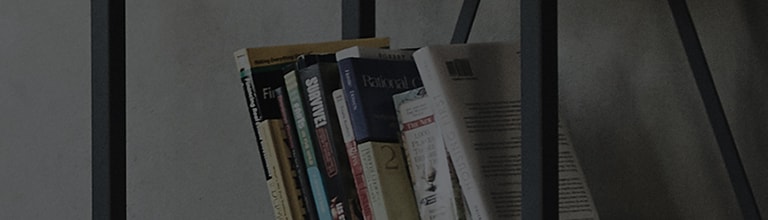Mit den Hotkeys auf dem Laptop können Sie ganz einfach einige Funktionen ausführen oder Einstellungen ändern. Außerdem können Sie die Helligkeit oder Lautstärke ganz einfach anpassen.
Bevor Sie die Hotkeys verwenden können, müssen Sie zuerst das Programm LG On Screen Display3 (OSD3) installieren.
Ursachen und Symptome
- Das Programm LG On Screen Display3 (OSD3) ist nicht installiert.
- Es liegt ein Problem in der Einstellung des Startprogramms vor.
- Es gibt ein Problem in der Einstellung des LG Control Center.
Probieren Sie dies aus
Ist das Programm LG On Screen Display3 (OSD3) installiert?
Überprüfen Sie, ob das Programm installiert ist, indem Sie sich auf Folgendes beziehen.
(1) Suchen Sie im Eingabefenster am linken unteren Bildschirmrand nach [Programm] und wählen Sie [Programm hinzufügen oder entfernen].
(2) Überprüfen Sie unter [App & Funktionen], ob das Programm [LG On Screen Display3] installiert ist.
Installation von LG On Screen Display3
※ Je nach Erscheinungsjahr müssen Sie bei einigen Modellen im Microsoft Store nach [lgpcuwp] suchen und es installieren.
Nachdem Sie das entsprechende Produkt ausgewählt und den Modellnamen eingegeben haben, wählen Sie die entsprechende Windows-Version aus der Kategorie [Betriebssystem (OS)] aus.
Sobald Sie dies getan haben, können Sie entweder das LG Update Center oder das LG DnA Center Plus-Programm installieren.
Ist HotkeyManager [deaktiviert]?
➔ Stellen Sie im Startprogramm den HotkeyManager auf [Aktiviert].
(1) Klicken Sie mit der rechten Maustaste auf die Schaltfläche [Start] unten links auf dem Bildschirm und wählen Sie [Task-Manager].
(2) Wechseln Sie im [Task-Manager] → [Programm starten] den Status von [HotkeyManager] von [Deaktiviert] → [Aktiviert].
※ Wenn Sie sich im einfachen Modus befinden, klicken Sie auf die Schaltfläche [Detail].
Ist die Einstellung für den Hotkey-Betrieb auf [Hotkeys First] eingestellt?
➔ Aktivieren Sie in den Systemeinstellungen des LG Control Center die Option [Funktionstaste zuerst].
(1) Suchen Sie im Eingabefenster am linken unteren Bildschirmrand nach [LG Control Center] und wählen Sie es aus.
※ Sie können die Tastenkombinationen [Fn] + [F1] auf der Tastatur drücken, um auch die LG Control Center App auszuführen.
(2) Wechseln Sie in [LG Control Center] → [Systemeinstellung] → [Hotkey-Betriebseinstellung] von [Hotkey First] → [Funktionstaste zuerst].
LG Control Center installieren
Wählen Sie anschließend die entsprechende Windows-Version aus der Kategorie [Betriebssystem (OS)] aus.
Sobald Sie dies getan haben, können Sie entweder das LG Update Center oder das LG DnA Center Plus-Programm installieren.
Dieser Leitfaden wurde für alle Modelle erstellt, daher können sich die Bilder oder Inhalte von Ihrem Produkt unterscheiden.